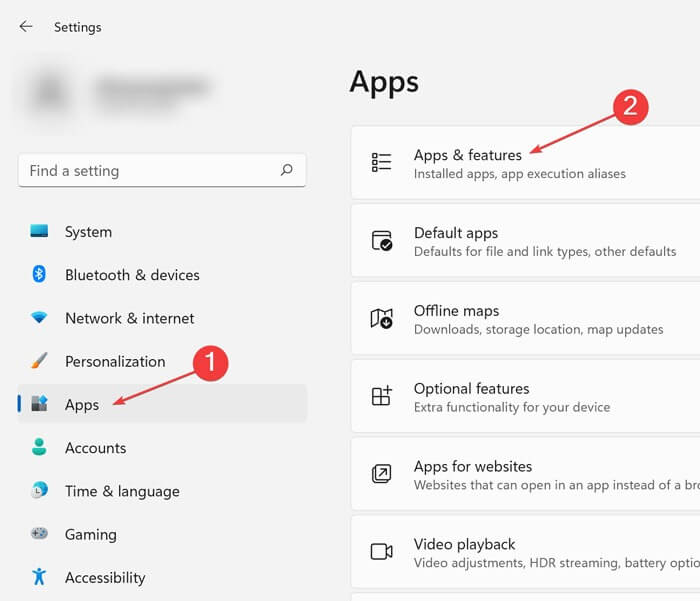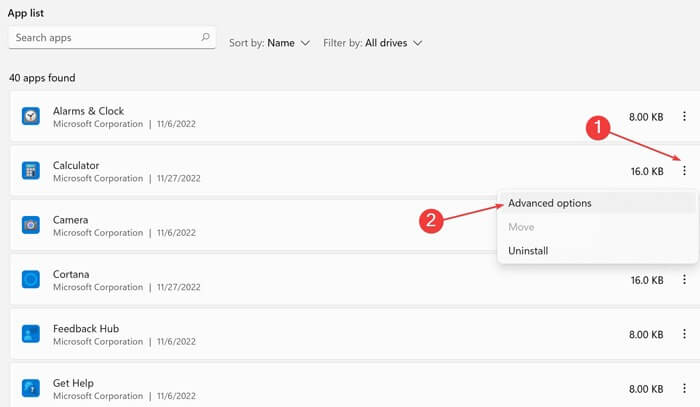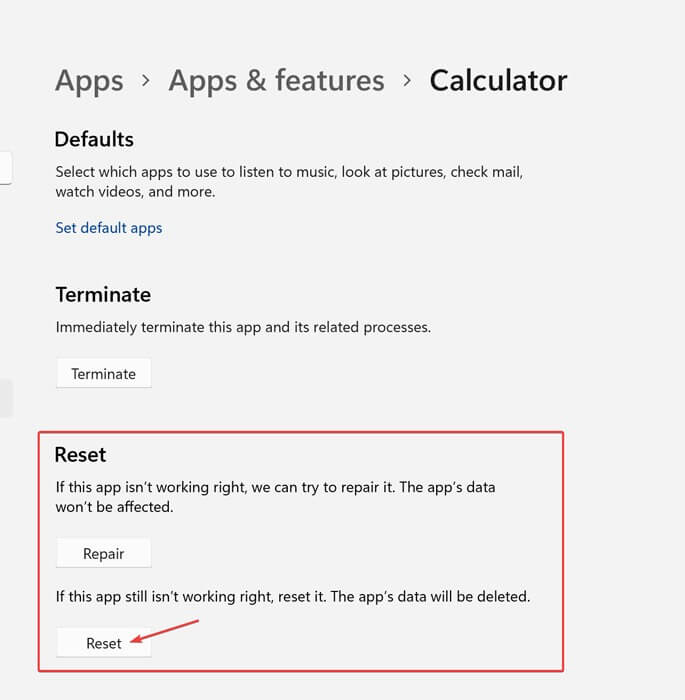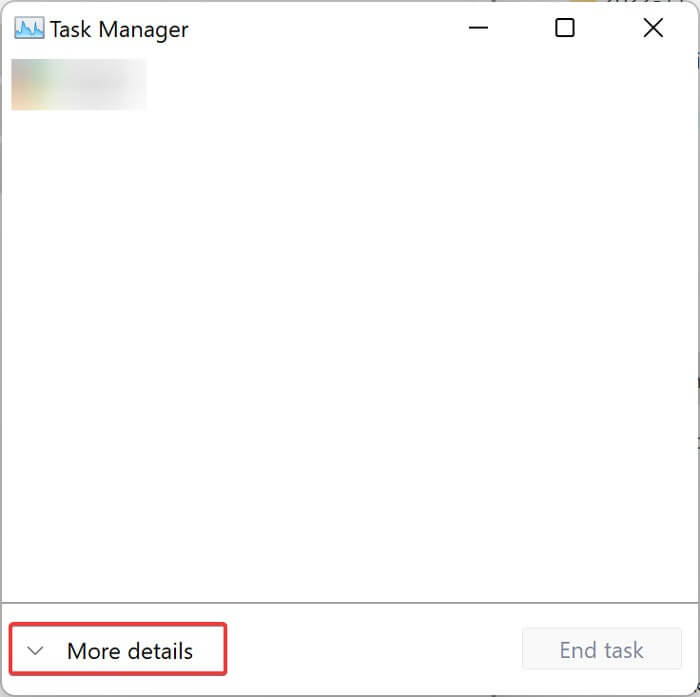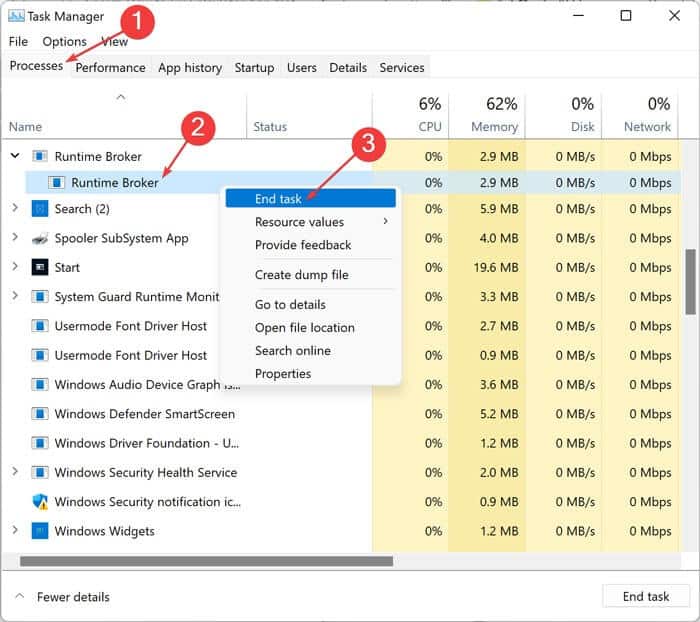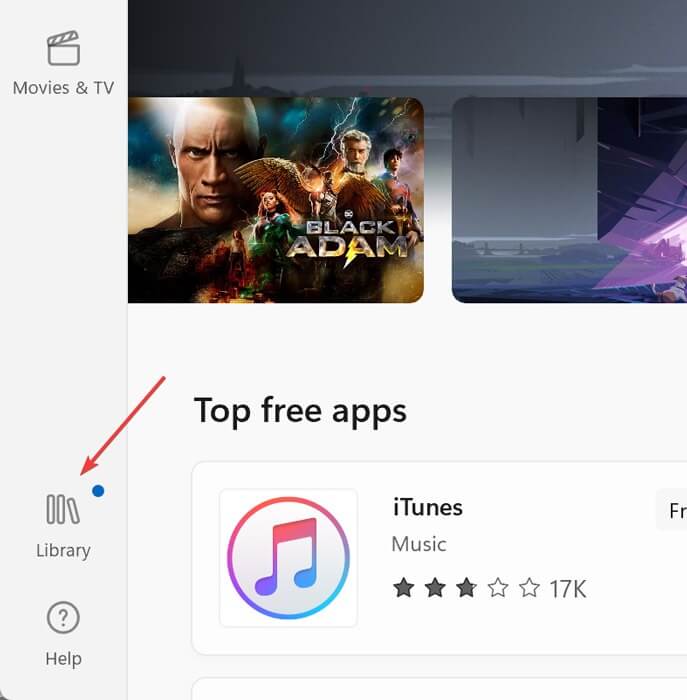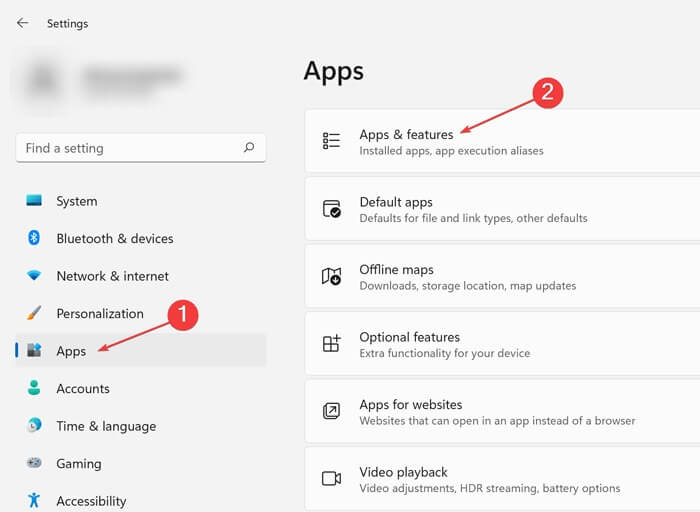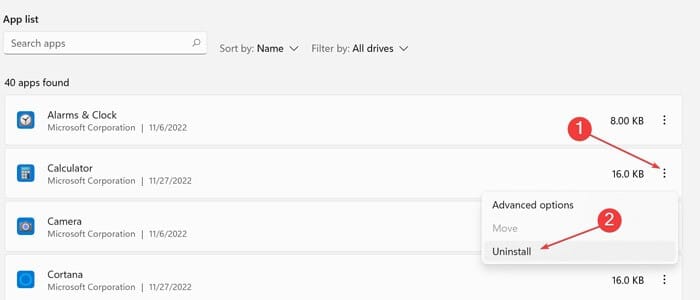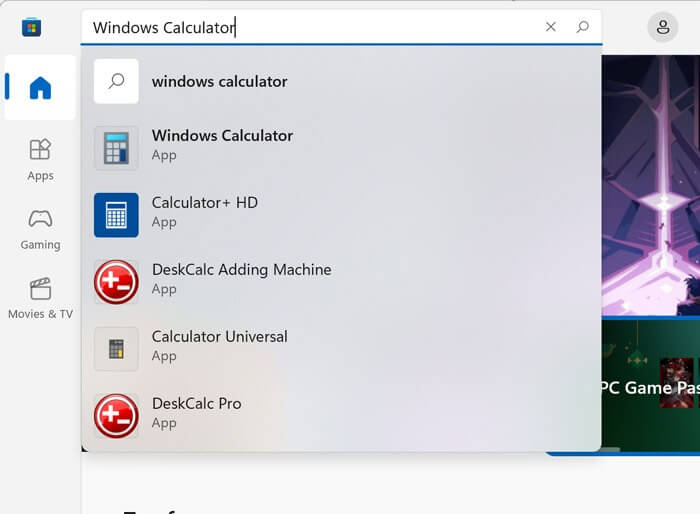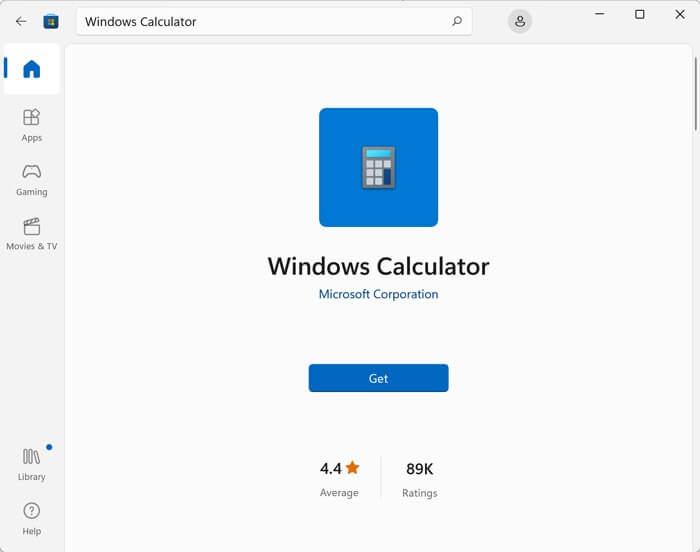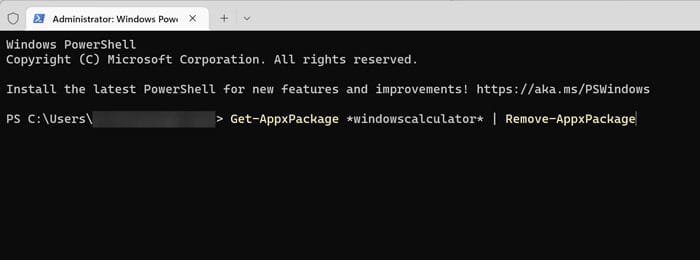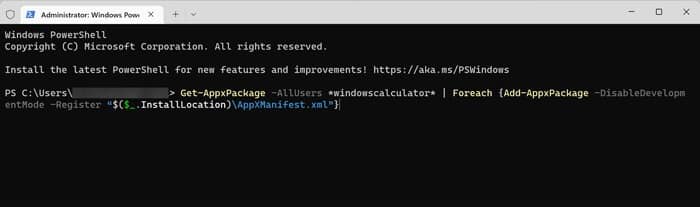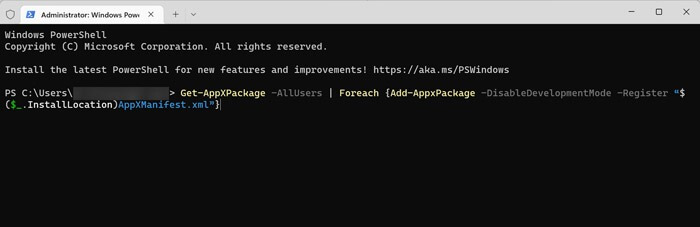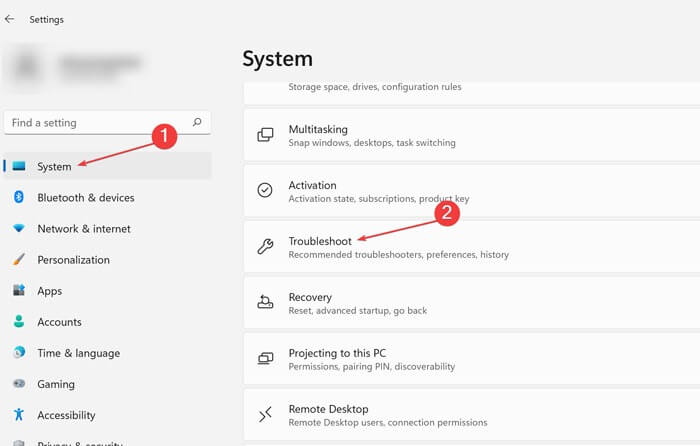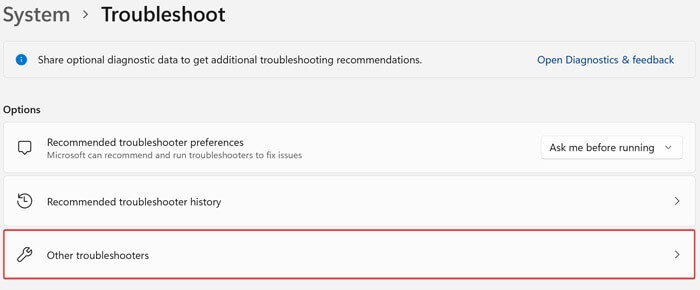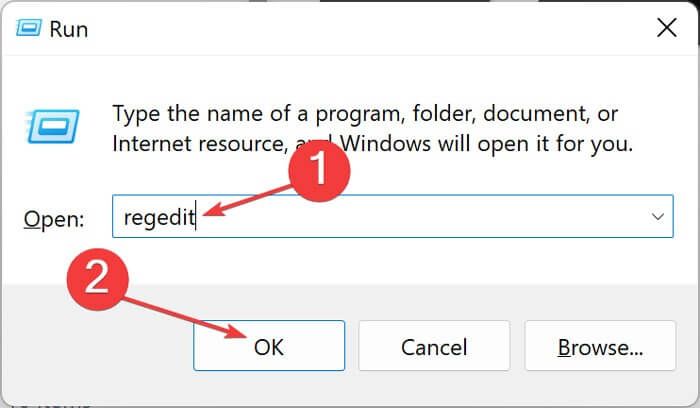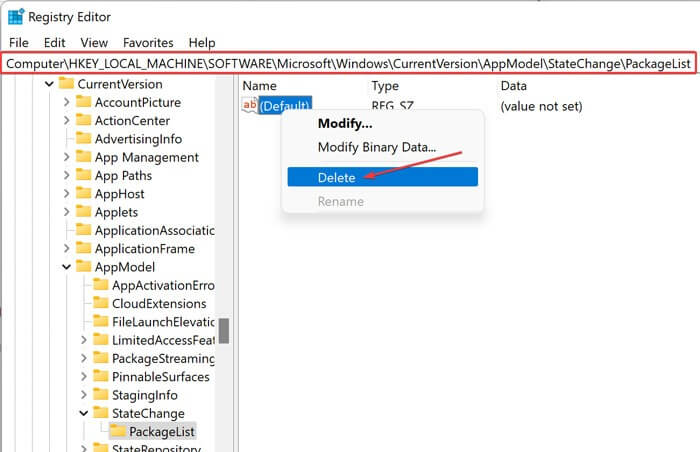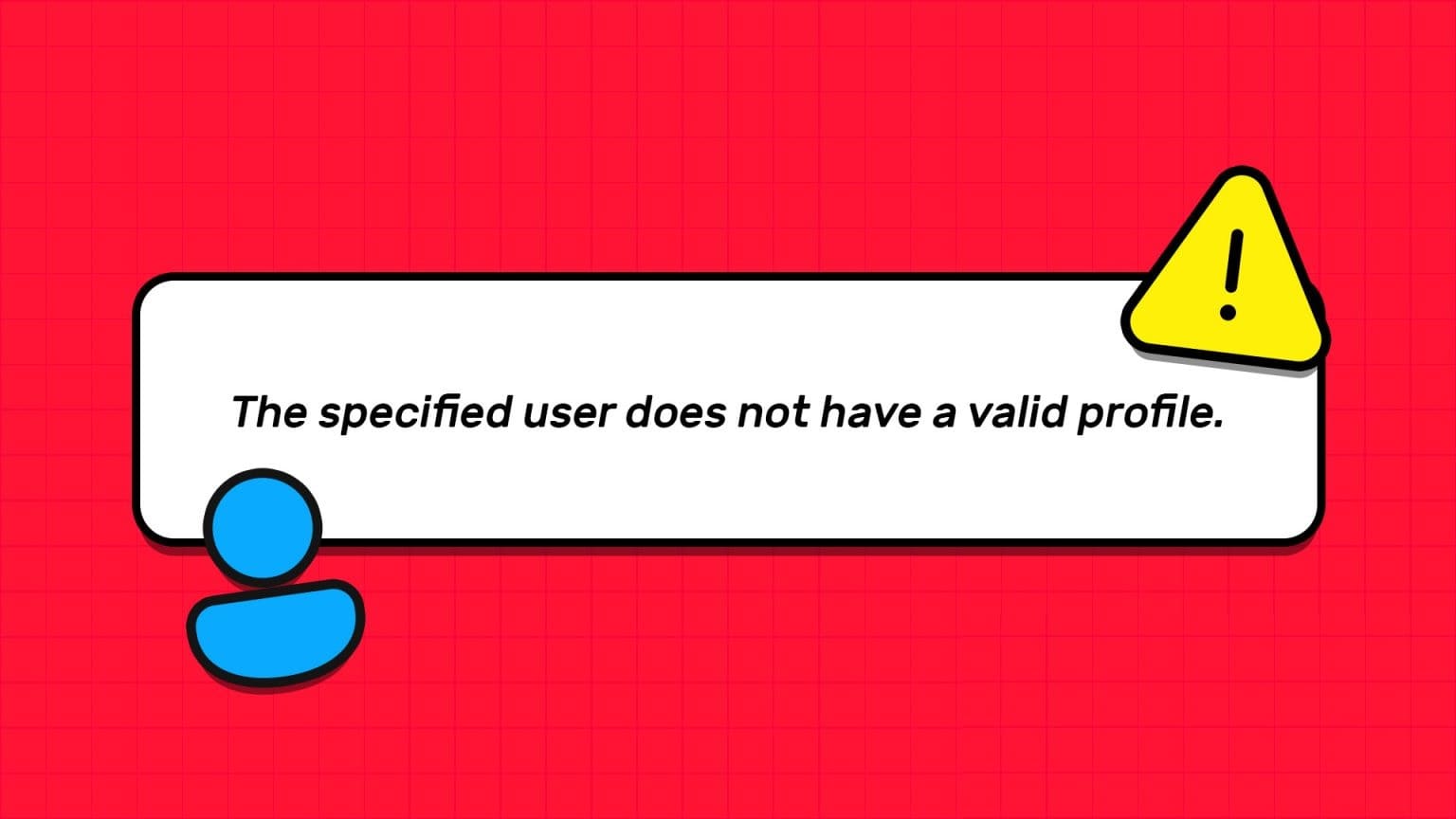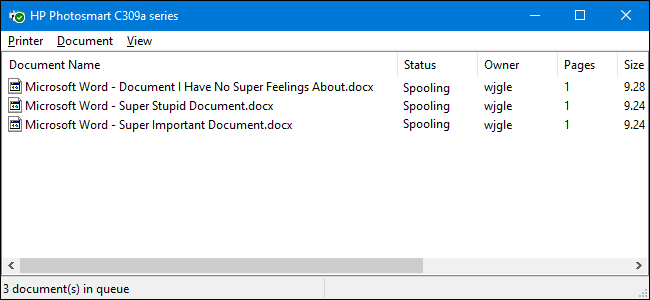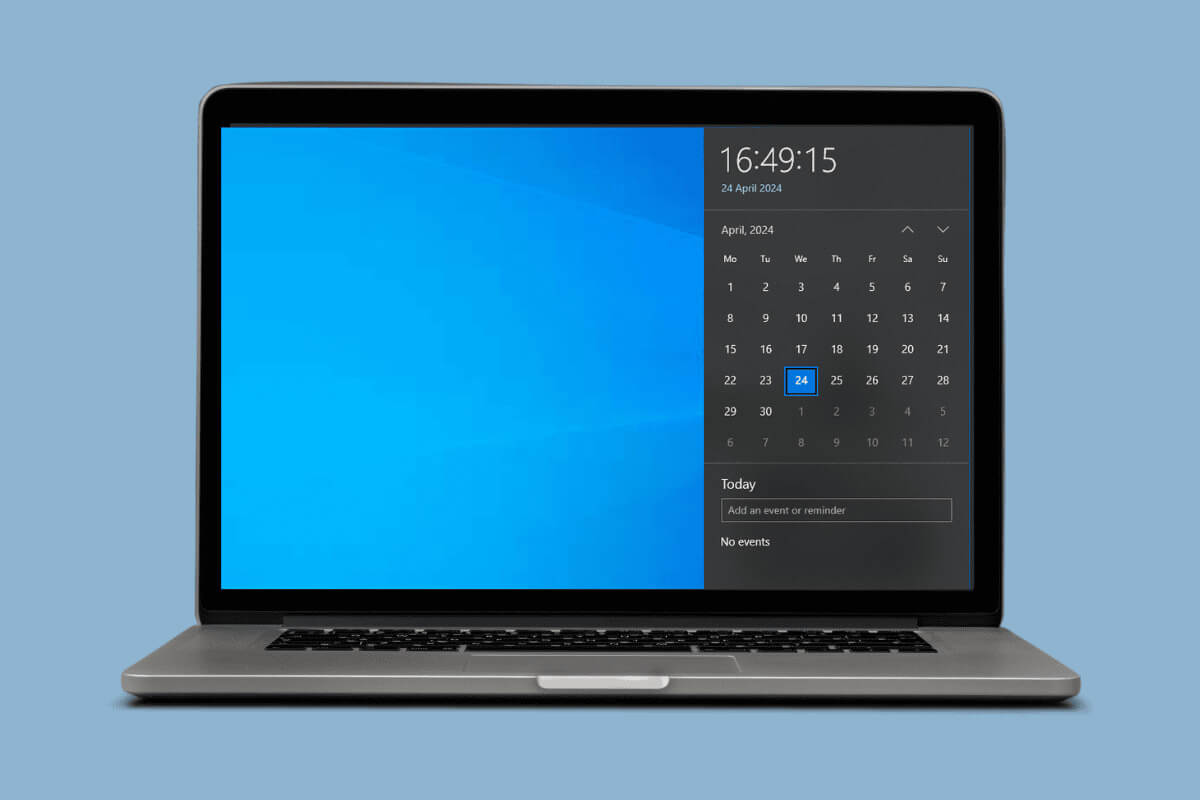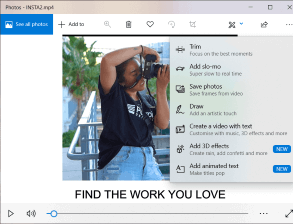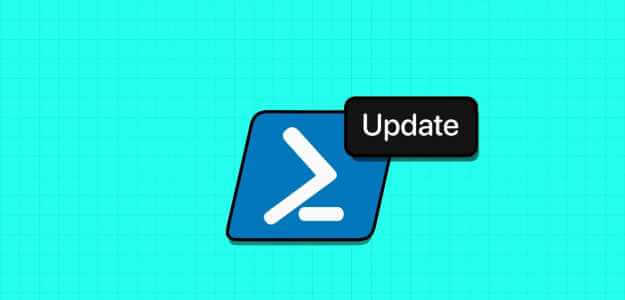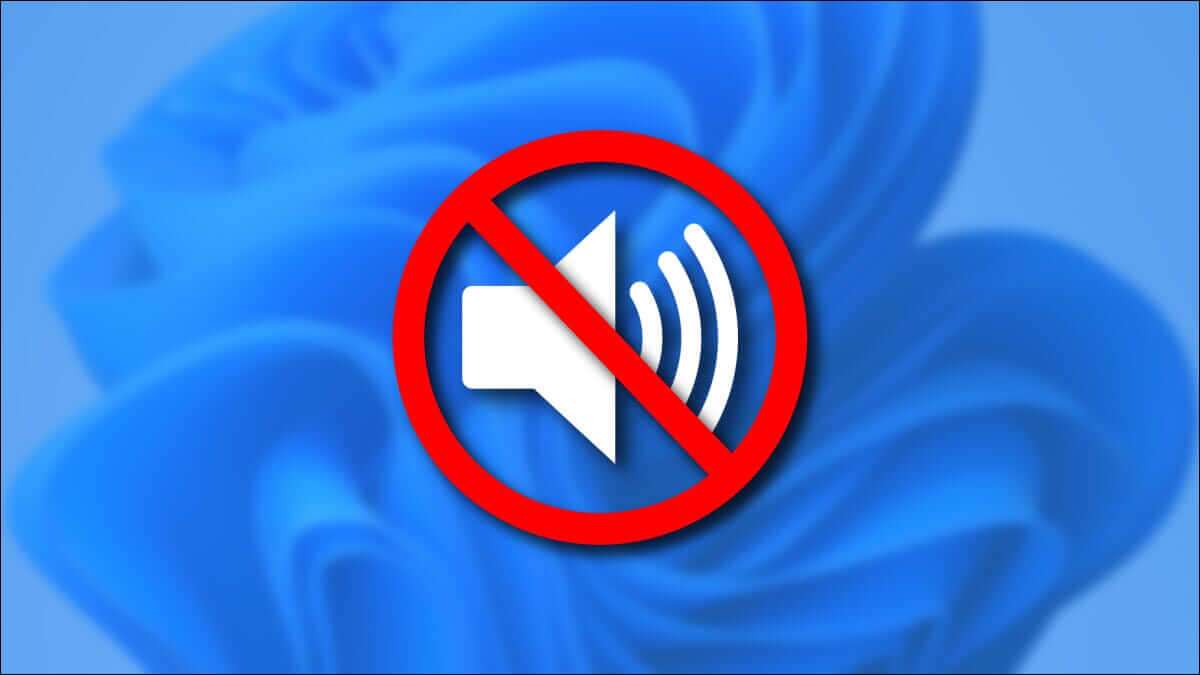Ligesom mange andre programmer kan Lommeregner-appen i Windows pludselig holde op med at virke. I sådanne tilfælde bør du køre flere diagnosticeringsprogrammer for at fejlfinde problemet, f.eks. at nulstille og opdatere appen. Læs videre for at lære alle måder at løse problemet med Lommeregner-appen, når den ikke virker på din Windows-pc.
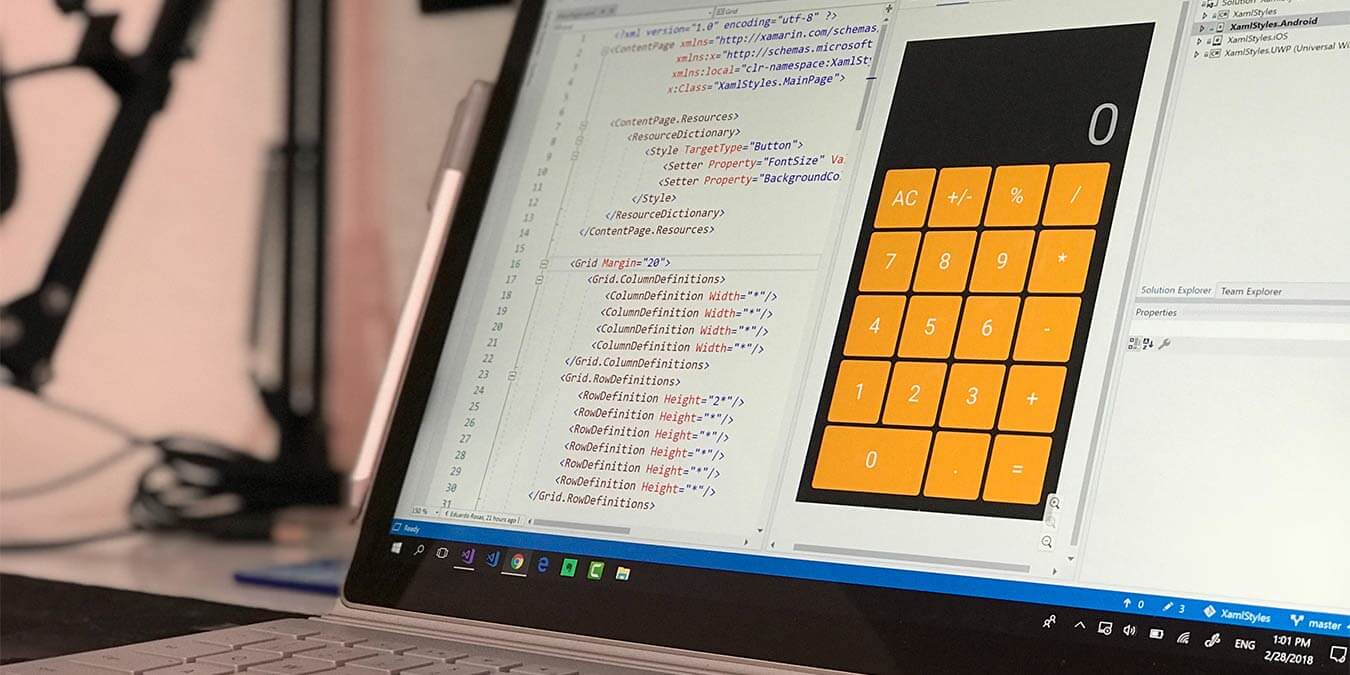
De mest almindelige fejl i lommeregnerappen
- Applikationen starter ikke: Oftest virker Lommeregner-appen fuldstændig uresponsiv og viser ingen tegn på at forsøge at starte processen.
- Den lukker med det samme: Lommeregner-appen går ned ved opstart på grund af beskadigede systemfiler.
- Appen virker ikke for en specifik bruger: Nogle gange fungerer Lommeregner-appen fint for alle brugere undtagen én. Disse problemer kan også løses ved hjælp af metoderne nedenfor.
- Lommeregneren går ned efter opstart: Lommeregner-appen åbner normalt, men går derefter uventet ned midt i processen, hvilket tvinger brugerne til at starte forfra.
Uanset hvad der sker med din Lommeregner-app, kan du prøve en af de verificerede metoder, der er nævnt nedenfor, for at få den tilbage inden for et par minutter.
1. Nulstil Lommeregner-appen
Windows-indstillinger giver brugerne mulighed for at nulstille programmer til deres startpunkt og dermed rydde eventuelle konfigurationer, der måtte være gået galt.
- Klik på Windows-tast + I At åbne Indstillinger på din computer.
- Find Applikationer Til venstre og åben "Applikationer og funktioner".
- Lede efter Lommeregner applikation I menuen skal du klikke på De tre punkter At åbne Drop down menu , og vælg "Avancerede indstillinger".
- Rul til sektionen Nulstil, og vælg "Nulstil".
- Vent på, at processen er færdig.
- prøve Lommeregner applikation For at se om problemerne er væk.
Godt at vide: Kan du ikke lide den indbyggede antivirus til Windows? Sådan gør du. Sådan deaktiverer du Windows Defender på din computer.
2. Afslut opgaven for Runtimebroker.exe-processen.
Runtime Broker er en eksekverbar fil, hvis primære opgave er at sikre, at programmer, der kører på din computer, har de nødvendige tilladelser til at køre på systemet.
I nogle tilfælde kan visse baggrundsprocesser som disse forårsage nedbrud og fejl i forskellige applikationer, f.eks. Lommeregner-appen. Sådan løser du dette:
- Højreklik på startmenu og vælg "Jobliste".
- Klik på "flere detaljer" På næste side for at udvide vinduet.
- Gå til fanen Operationer Rul ned for at finde Runtime-mægler (Nogle gange er der mere end én mægler), højreklik derefter på den og vælg "Fuldfør missionen."
3. Opdater applikationen
Det er afgørende at holde al din software opdateret for at undgå fejlfunktioner og app-nedbrud. Lommeregner-appen er en del af Bibliotek-apppakken. Følg nedenstående trin for at kontrollere, om der er tilgængelige opdateringer.
- Klik på startmenu , Og skriv Microsoft Store , og tryk derefter på Enter.
- Klik på "bibliotek" På næste side.
- Find "Få opdateringer."
4. Geninstaller Lommeregner-appen.
Nogle komplekse problemer løses kun, når du afinstallerer og geninstallerer appen for at gendanne den til dens oprindelige tilstand. Følg instruktionerne nedenfor for at gøre det.
- Åben Indstillinger på din computer.
- trykke på "Apps -> Apps og funktioner."
- Lede efter Lommeregner applikation I menuen skal du klikke på De tre punkter For at åbne rullemenuen skal du vælge "Afinstaller".
- brug Microsoft Store For at geninstallere applikationen.
- skrive Windows-lommeregner I søgefeltet øverst.
- Når du er på lommeregnersiden, skal du klikke på knappen "Få".
- Find "Installationer" Vent på, at appen downloades og installeres.
- Alternativt kan du bruge Windows Terminal til at afinstallere og geninstallere Lommeregner-appen. Højreklik på startmenu og vælg "Windows Terminal (Admin)."
- Indtast følgende kommando i Power Shell og tryk på Indtast For at afinstallere denne app.
Get-AppxPackage * windowscalculator * | Fjern-AppxPackage
- Gå ind Næste kommando og tryk på Indtast Sådan geninstalleres Windows Calculator.
Get-AppxPackage -AllUsers *windowscalculator* | Foreach {Add-AppxPackage -DisableDevelopmentMode -Register “$($_.InstallLocation)\AppXManifest.xml”}
5. Genregistrer alle Microsoft-programmer
Da Lommeregner-appen er en standardapp i Windows, kan du bruge Windows Terminal til at løse det ved at genregistrere alle systemapps.
- Højreklik på startmenu og vælg "Windows Terminal (Admin)."
- Indtast følgende kommando i Power Shell og tryk på Enter.
Get-AppXPackage-AllUsers | Foreach {Add-AppxPackage -DisableDevelopmentMode -Register “$($_.InstallLocation)AppXManifest.xml”} - Vent, indtil processen er færdig, og prøv derefter at bruge Lommeregner-appen igen.
6. Kør fejlfindingsværktøjet til Store-apps
Fejlfindingsværktøjet til apps i Windows Store er et indbygget værktøj, der hjælper dig med at løse almindelige problemer med apps på din computer eller tablet.
- Gå til Indstillinger på din computer.
- Klik på "System -> Fejlfinding."
- Find Andre fejlfindingsværktøjer På næste side.
- Rul ned til sektionen Windows Store-apps og klik på "beskæftigelse".
- Afslut processen, og kontroller derefter, om Lommeregner-appen fungerer som tilsigtet.
Tip: Når din computer føles træg, kan du prøve Rengør Windows-registreringsdatabasen. Kan måske hjælpe!
7. Rediger registreringsnøgler
Windows-registreringsdatabasen er en database, der gemmer konfigurationsindstillinger og andre oplysninger om programmer, brugerpræferencer og systemindstillinger. Fjernelse af specifikke registreringsnøgler kan reparere en defekt lommeregner.
- Klik på Windows + R-tasterne At åbne Kør på din computer.
- skrive regedit og klik på "OKAY".
- Indsæt følgende linje i søgefeltet i vinduet Registreringseditor:
Computer\HKEY_LOCAL_MACHINE\SOFTWARE\Microsoft\Windows\CurrentVersion\AppModel\StateChange\PackageList
- Vælg alle poster i registreringsdatabasen PackageList-mappen , højreklik på udvælgelse , og vælg "slet".
- Genstart computeren efter processen, og kontroller, om lommeregneren har genoptaget sin normale funktion.
Ofte stillede spørgsmål
Q1. Hvorfor er der ingen lommeregner-app på min computer?
svar. Windows Lommeregner-appen kan nogle gange forsvinde fra din computer på grund af forskellige problemer. Heldigvis kan du rette/geninstallere den ved hjælp af Microsoft Store eller prøve alle ovenstående metoder. Din Microsoft Store er oppe og kører. Så prøv disse metoder for at få det til at virke igen.
Q2. Jeg kan ikke lide standardappen til Windows Lommeregner. Hvad er nogle brugbare alternativer?
svar. Hvis du ikke kan lide Windows Lommeregner-appen eller har brug for et program med mere avancerede muligheder, er der flere alternativer, du kan installere på din computer, herunder:
Q3. Hvordan ændrer man tilstanden på en lommeregner?
svar. Lommeregner-appen i Windows tilbyder forskellige tilstande. Du kan skifte til en ny tilstand ved at klikke på de tre vandrette linjer øverst til venstre og vælge den ønskede indstilling. Der er mulighed for at skifte til en videnskabelig lommeregner eller en programmerbar lommeregner. Du kan bruge Windows Lommeregner til at udføre valuta-, volumen- og længdeomregninger.